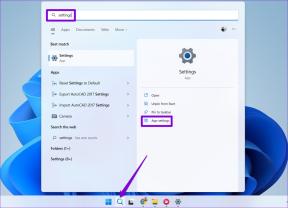Die 5 besten Tools zur Bandbreitenüberwachung und -verwaltung
Verschiedenes / / November 28, 2021
Eine schnelle Internetverbindung ist unerlässlich, um die vielen Programme, die Bandbreite benötigen, davon abzuhalten, Ihre Internetgeschwindigkeit zu verlangsamen. Um eine niedrige Bandbreitengeschwindigkeit wie bei der Einwahl zu vermeiden, ist es wichtig, Ihre Internetgeschwindigkeit zu überwachen. Bestimmte auf Ihrem System installierte Anwendungen beanspruchen möglicherweise einen Großteil Ihrer Verfügbarkeit. Einige von ihnen arbeiten im Hintergrund, und es ist schwierig, die Bandbreite für ihre Updates und Installationen zu verfolgen. Wenn Sie die Netzwerkbandbreite im Auge behalten, können Sie jede Überlastung erkennen und die wahre Verbindungsgeschwindigkeit ermitteln im Vergleich zur Premium-Version bei gleichzeitiger Aufteilung des echten Bandbreitenverbrauchs aus der Netzwerknutzung von dubiosen Natur. Um die Bandbreite zu verwalten oder zu steuern, stehen mehrere kostenpflichtige und kostenlose Anwendungen von Drittanbietern zur Verfügung. Diese Tools zur Bandbreitenüberwachung und -verwaltung helfen Ihnen, die beste Geschwindigkeit in Ihrer Netzwerkumgebung zu erzielen.
Inhalt
- Bandbreitenüberwachungs- und -verwaltungstools
- NetBalancer
- NetLimiter
- NetWorx
- SoftPerfect Bandbreiten-Manager
- TMeter
Bandbreitenüberwachungs- und -verwaltungstools
Es stehen mehr als zwanzig Bandbreitenbegrenzungstools zur Verfügung, die der Benutzer für sein System nutzen kann. Es gibt sowohl kostenpflichtige als auch kostenlose Versionen auf dem Markt. Einige von ihnen werden im Folgenden besprochen.
NetBalancer
NetBalancer ist eine bekannte Bandbreitenverwaltungsanwendung, die auf verschiedene Weise verwendet werden kann, um entweder eine Download-/Upload-Geschwindigkeitsbegrenzung oder eine Priorität festzulegen. Auf diese Weise kann Programmen mit höherer Priorität mehr Bandbreite zugewiesen werden, während Programme mit niedrigerer Priorität bei Bedarf mit reduzierter Geschwindigkeit ausgeführt werden. Es ist einfach und einfach in der Anwendung. Seine Benutzeroberfläche ist einfach zu verstehen. Der Netbalancer bietet Ihnen außerdem die Möglichkeit, die Einstellungen mit einem Passwort zu schützen, sodass nur Sie diese ändern können. Der Netbalancer-Dienst ermöglicht Ihnen die Fernüberwachung und -steuerung aller Systeme auf einem Webpanel über eine Synchronisierungsfunktion.
Laden Sie NetBalancer von hier herunter

NetLimiter
Mit Netlimiter können Sie die Bandbreite von Apps begrenzen, die eine hohe Bandbreite verbrauchen. Wenn Sie die App öffnen, werden alle aktiven Anwendungen auf Ihrem System angezeigt. Welche App wie viel Geschwindigkeit beim Herunterladen und Hochladen benötigt, wird auch in DL und UL angezeigt Spalten, anhand derer Sie leicht erkennen können, welche App beim Herunterladen schneller ist und Hochladen. Sie können dann Kontingente für Anwendungen mit hohem Bandbreitenverbrauch festlegen und Regeln erstellen, um die Bandbreite zu begrenzen, sobald das Kontingent erreicht ist. Das Netlimiter-Tool ist eine kostenpflichtige Software, die in den Versionen Lite und Pro verfügbar ist. Der Netlimiter 4 pro bietet viele erweiterte Funktionen, darunter Fernverwaltung, Benutzerberechtigungen, Datenübertragungsstatistiken, Regelplaner, Verbindungsblocker usw. Es kommt auch mit einer kostenlosen Testphase.
Laden Sie NetLimiter hier herunter

NetWorx
NetWorx ist ein kostenloses Tool zur Bandbreitenbegrenzung, mit dem Sie mögliche Gründe für die Netzwerkprobleme herausfinden und bestätigen können, dass die Bandbreitenlimit wird nicht über die vom ISP festgelegten Grenzen überschritten und bringt zweifelhafte Aktivitäten wie Trojanische Pferde und Hacks ans Licht Anschläge. NetWorx ist in verschiedenen Sprachen verfügbar und ermöglicht es Ihnen, die Tages- oder Wochenberichte online anzuzeigen und in ein beliebiges Format wie MS Word, Excel oder HTML zu exportieren. Sie können auch akustische und visuelle Benachrichtigungen anpassen.
Laden Sie NetWorx von hier herunter
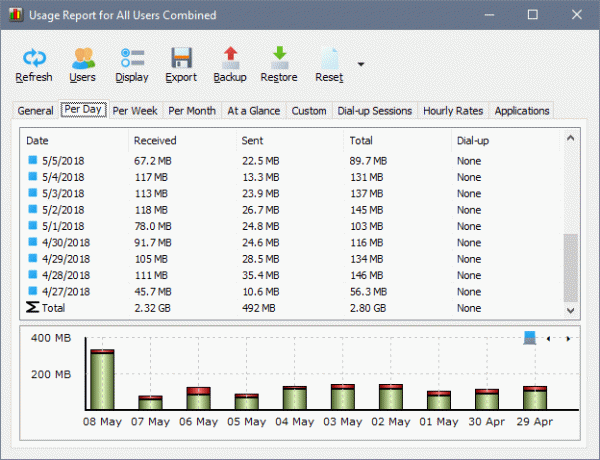
SoftPerfect Bandbreiten-Manager
SoftPerfect Bandwidth Manager ist ein voll ausgestattetes Traffic-Management-Tool für Windows-Benutzer, dessen Benutzeroberfläche für neue Benutzer etwas schwierig und kompliziert ist. Dies ist ein funktionsreiches Tool zum Anzeigen, Analysieren und Begrenzen der Bandbreite in einem Netzwerk, das auf dem zentralen Server installiert ist und über die benutzerfreundliche Windows-GUI einfach zu verwalten ist. Die Bandbreite für bestimmte Internetbenutzer kann von einem einzigen Standort aus eingestellt werden. Es hat eine kostenlose Testphase von bis zu 30 Tagen.
Laden Sie SoftPerfect Bandwidth Manager hier herunter

TMeter
Mit TMeter können Sie die Geschwindigkeit jedes Windows-Prozesses steuern, der auf das Netzwerk zugreift. Zu den Funktionen gehören Paketerfassung, URL-Filterung, integrierte Benutzerkonten, Hostüberwachung, Paketfilter-Firewall, integriertes NAT/DNS/DHCP und Datenverkehrsaufzeichnung in Berichten oder Datenbanken. Tmeter kann den Datenverkehr für verschiedene Parameter messen, einschließlich der IP-Adresse des Ziels oder der Quelle, des Protokolls oder des Ports oder jeder anderen Bedingung. Der gemessene Verkehr wird in Grafiken oder Statistiken angezeigt. Es gibt sowohl kostenlose als auch kostenpflichtige Versionen.
Einige weitere Tools zur Bandbreitenüberwachung und -verwaltung sind NetPeeker, cFosSpeed, BitMeter OS, FreeMeter Bandwidth Monitor, BandwidthD, NetSpeed Monitor, Rokarine Bandwidth Monitor, ShaPlus Bandwidth Meter, NetSpeed Monitor, PRTG Bandwidth Monitor, Cucusoft Net Guard, Software zur Überwachung der Bandbreitennutzung usw.
Laden Sie TMeter von hier herunter

Empfohlen:
- Fix Ntoskrnl.exe BSOD Blue Screen Fehler
- Teilen Sie Ihren Laptop-Bildschirm in Windows 10. in zwei Hälften
- Fehler im Widevine Content Decryption Module beheben
- Beheben Sie den Windows 10 Update-Fehler 0x800705b4
Ich hoffe, die obige Anleitung hat bei der Entscheidung geholfen, welche Bandbreitenüberwachungs- und -verwaltungstools war das Beste für Sie, aber wenn Sie noch Fragen zu dem Artikel haben, können Sie diese gerne im Kommentarbereich stellen.